¿Quiere ver la última versión de Firefox, Chromium o VLC sin tener que lidiar con la habilitación de nuevos repositorios de software? ¿Probar Kompozer o Audacity sin instalar un montón de dependencias? PortableLinuxApps al rescate.
PortableLinuxApps es un sitio web relativamente nuevo que proporciona muchas aplicaciones populares empaquetadas como un solo archivo binario que funciona en cualquier sistema compatible. Por el momento, las versiones oficialmente admitidas de Linux son las versiones de 32 bits de Ubuntu 10.04, OpenSUSE 11.3 (GNOME) y Fedora 12 (GNOME). Si no está seguro de tener la versión de 32 bits o la versión de 64 bits de su distribución de Linux, consulte esta guía .
Hacer aplicaciones ejecutables
Para utilizar las aplicaciones proporcionadas en el sitio web, guárdelas en una ubicación adecuada y luego configure la marca ejecutable en el archivo.
Para hacer esto usando la GUI, haga clic derecho en el archivo binario descargado y haga clic en Propiedades.

Vaya a la pestaña Permisos y agregue una marca de verificación a la casilla de verificación etiquetada Permitir ejecutar archivo como programa y luego haga clic en cerrar.

Tenga en cuenta que si está haciendo esto a través de la GUI, puede seleccionar varias aplicaciones y editar sus preferencias a la vez.
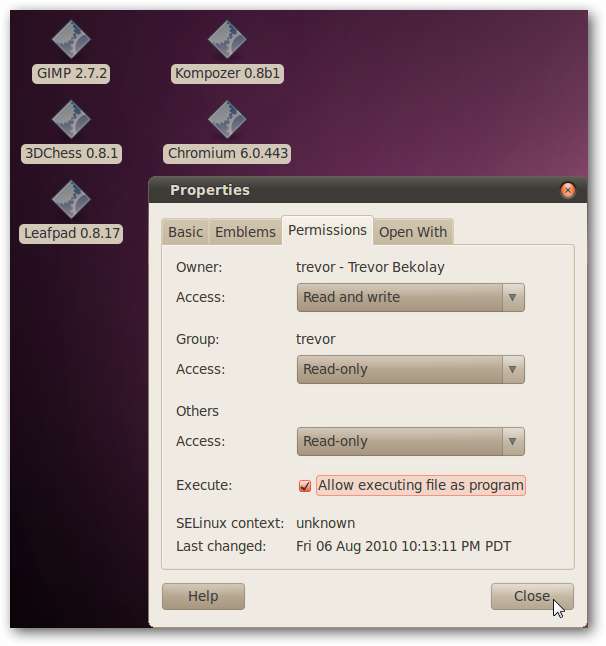
Alternativamente, también puede hacer esto desde la terminal con el comando:
chmod a + x <Aplicación>
Una vez que se establece la bandera ejecutable, simplemente haga doble clic en la aplicación para ejecutarla.
Prueba de algunas aplicaciones
Probamos varias de las aplicaciones disponibles y descubrimos que cada una funcionaba como se esperaba.
Se cargó una versión beta reciente de Firefox 4.0, lo que nos permite probar las nuevas funciones sin comprometernos con una instalación completa.

Nota: en nuestras pruebas, aunque pudimos cambiar entre Firefox Beta 4 y Firefox 3.6.7 instalado, no pudimos ejecutar ambos simultáneamente.
Pudimos probar una versión reciente de Chromium, el proyecto de código abierto en el que se basa Google Chrome.
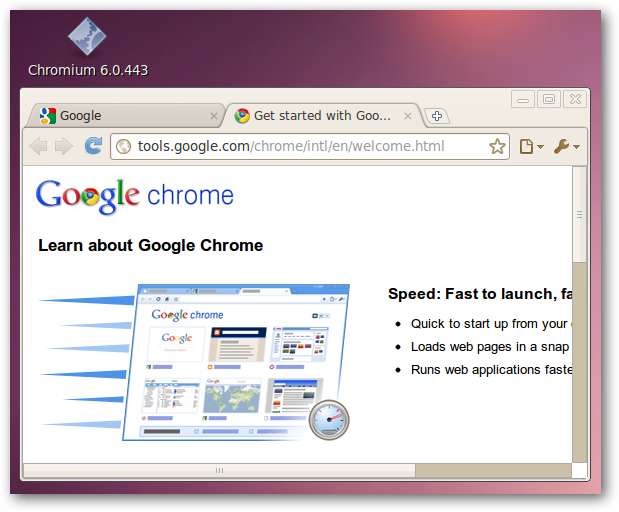
Kompozer también funcionó sin problemas.
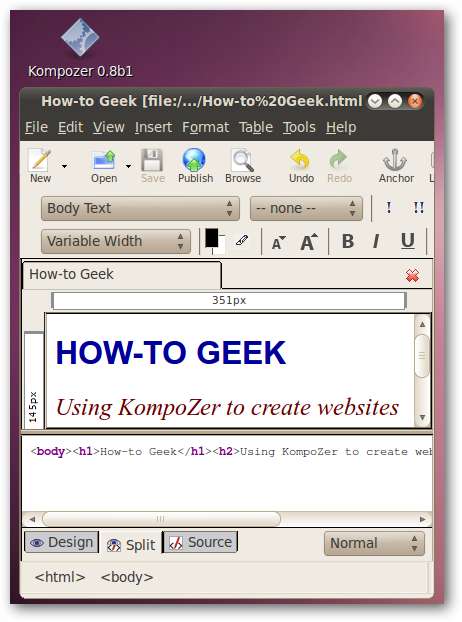
Finalmente, un interesante juego inspirado en Star-Trek, 3DChess, cargó y nos transportó a diez hacia adelante.
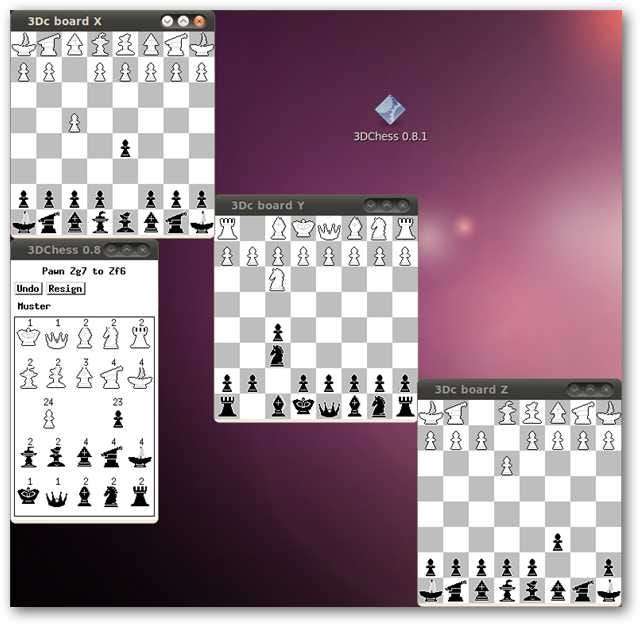
Una advertencia
Si bien estas aplicaciones portátiles son fáciles de usar y se pueden llevar con usted en una llave USB, su configuración aún se almacena en su directorio de inicio. Eso significa que si lleva la aplicación a otra computadora, su configuración no se mantendrá. Para algunas aplicaciones esto no es un gran problema, pero para otras es un gran problema.
Sin embargo, existe una solución alternativa de las aplicaciones portátiles de Linux foro .
Abra una ventana de terminal. Establezca la variable $ HOME en una carpeta en su llave USB que solo contendrá los ajustes de configuración con la línea:
exportar HOME = <directorio de configuración>
y luego ejecute su aplicación desde esta ventana de terminal.
Por ejemplo, si tenemos una unidad USB con la etiqueta "pendrive" y queremos ejecutar Firefox 4.0 beta 1, escribiríamos lo siguiente en la terminal:
exportar HOME = / media / pendrive / config
/ media / pendrive / Firefox \ 4.0b1
Esto establecerá la carpeta "config" en la llave USB como su directorio de inicio, temporalmente, y luego ejecutará Firefox usando ese nuevo directorio de inicio. Debe recordar hacer esto cada vez que ejecute el programa, o puede escribir un breve script de shell para hacerlo automáticamente.
Gracias al lector Samuel Dionne-Riel por la declaración de exportación correcta.
Conclusión
Si bien las aplicaciones portátiles de Linux aún son jóvenes, con soporte limitado (solo tres distribuciones de 32 bits) y una advertencia sobre los archivos de configuración, todavía creemos que esta es una excelente manera de probar aplicaciones de las que no está seguro o versiones más nuevas de aplicaciones que ya están instaladas. Dirígete al sitio de Aplicaciones Linux portátiles y comprueba lo que tienen para ofrecer.







